RDCMan(Remote Desktop Connection Manager)中文版是微軟官方發(fā)布的一款遠程桌面連接管理器,主要特點就是方便!RDCMan可以集中管理、分類、組織遠程桌面,相比Windows系統(tǒng)自帶的遠程桌面連接工具mstsc.exe要方便、省時的多,尤其是當你管理大量服務(wù)器或同時連接多臺服務(wù)器進行操作、切換工作時,非常的快捷舒服。
這款工具,官方只提供了英文版,不過KK下載站小編分享的這個版本已經(jīng)完全漢化!有需要的朋友不要錯過
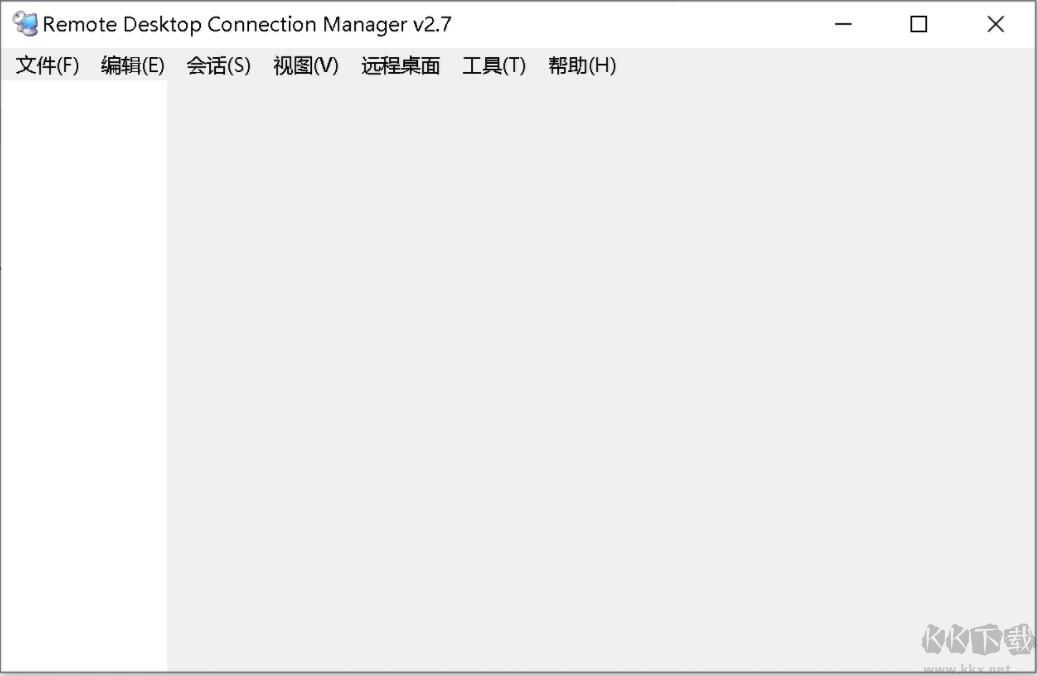
漢化使用說明:
1、先安裝好官方原版;
2、打開C:\Program Files (x86)\Microsoft\Remote Desktop Connection Manager
3、把漢化文件復制到這個文件夾替換即可
RDCMan使用說明:
使用說明:RDCMan安裝好后雙擊打開RDCMan.exe,首次使用需要添加配置文件擴展名為rdg
1.點擊File新建配置文件,這里命名為MRU,存放在安裝的根路徑下
建好之后,MRU會顯示在左側(cè)菜單樹,右鍵MRU選擇Add Server,打開下圖窗口
Server name :服務(wù)器的地址加端口,默認為3389的可不填端口
Display name :顯示在菜單樹中的服務(wù)器名稱,可自定義
Comment :描述
填寫完之后,切換到Login Credentials選項卡
取消選中Inherit from parent
Username:遠程登陸用戶名
Password:遠程登錄密碼
Domian可不用修改(默認當前用戶主機)
2、以上設(shè)置完畢后,切換到Remote Desktop Settings窗口
取消Inherit form parent選中
Color Depth:計算機顏色格式。默認24位真彩色
Remote Desktop Size 選中 Same as Client area(自適應(yīng)窗口大小。這樣可以顯示完整的桌面)
3、最后,點擊Add完成添加服務(wù)器
完成添加的服務(wù)器會出現(xiàn)在左側(cè)MRU的子列表中
右鍵該服務(wù)器名Connect Server
對勾:當前會話
主機:連接狀態(tài)
X:斷開狀態(tài)
4、最后右鍵MRU,選擇Save MRU.rdg對配置文件進行保存,以后登陸這些服務(wù)器就不用在輸入用戶名和密碼了
